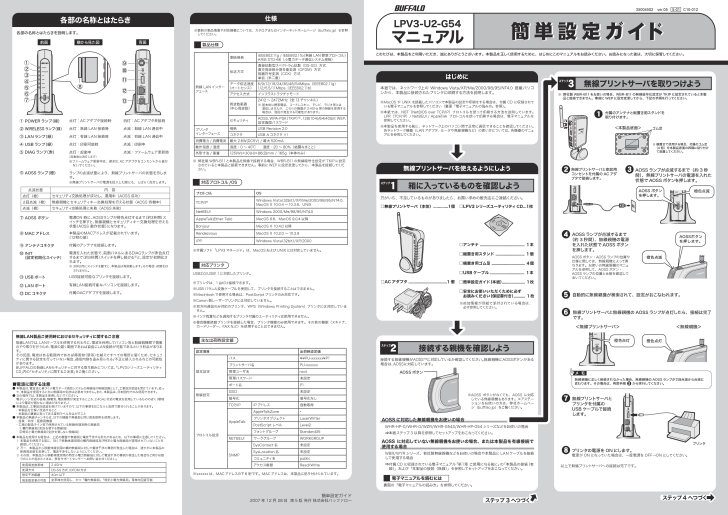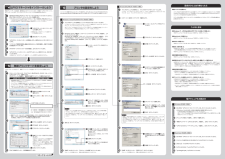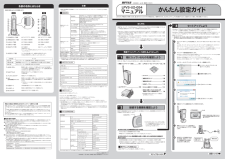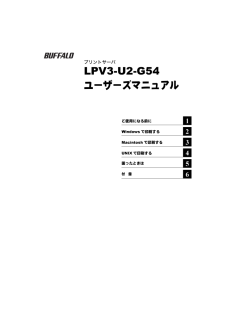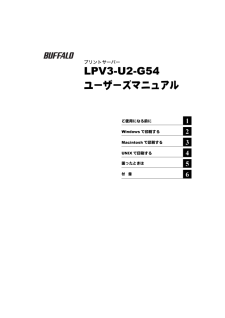5

使用周波数帯域2.4GHz変調方式DS-SS 方式 /OFDM 方式想定干渉距離40m 以下周波数変更の可否全帯域を使用し、かつ「構内無線局」「特定小電力無線局」帯域を回避可能■電波に関する注意● 本製品は、電波法に基づく小電力データ通信システムの無線局の無線設備として、 工事設計認証 を受けています。 従って、本製品を使用するときに無線局の免許は必要ありません。また、本製品は、日本国内でのみ使用できます。● 次の場所では、本製品を使用しないでください。電子レンジ付近の磁場、静電気、電波障害が発生するところ、2.4GHz 付近の電波を使用しているものの近く(環境により電波が届かない場合があります。)● 本製品は、 工事設計認証 を受けていますので、以下の事項をおこなうと法律で罰せられることがあります。・本製品を分解/改造すること・本製品の裏面に貼ってある証明ラベルをはがすこと● 本製品の無線チャンネルは、以下の機器や無線局と同じ周波数帯を使用します。・産業・科学・医療用機器・工場の製造ライン等で使用されている移動体識別用の無線局①構内無線局(免許を要する無線局)②特定小電力無線局(免許を要しない無線局)● 本製品を使用する場合は、上記の機器や無線局と電波干渉する恐れがあるため、以下の事項に注意してください。1 本製品を使用する前に、近くで移動体識別用の構内無線局及び特定小電力無線局が運用されていないことを確認してください。2 万一、本製品から移動体識別用の構内無線局に対して電波干渉の事例が発生した場合は、速やかに本製品の使用周波数を変更して、電波干渉をしないようにしてください。3 その他、本製品から移動体識別用の特定小電力無線局に対して電波干渉の事例が発生した場合など何かお困りのことが起きたときは、弊社サポートセンターへお問い合わせください。無線LAN製品ご使用時におけるセキュリティに関するご注意無線LANでは、LANケーブルを使用する代わりに、電波を利用してパソコン等と無線 親機 間で情報のやり取りを行うため、電波の届く範囲であれば自由にLAN接続が可能であるという利点があります。その反面、電波はある範囲内であれば障害物(壁等)を越えてすべての場所に届くため、セキュリティに関する設定を行っていない場合、通信内容を盗み見られる/不正に侵入されるなどの可能性があります。BUFFALOの無線LANセキュリティに対する取り組みについては、「LPV3シリーズユーティリティ CD」内の「セキュリティに関するご注意」をご覧ください。ステップ 3 へつづく3プリンタ4AOSSランプが点滅するまで(約 3 秒間)、 無線親機 の電源を入れた状態でAOSS ボタンを押します。AOSS ボタン・AOSSランプの位置や仕様に関しては、無線 親機 によって異なります。お使いの無線 親機 のマニュアルを参照して、AOSS ボタン・AOSSランプの位置と仕様を確認しておいてください。橙色点滅AOSSボタンを押します。橙色 点灯万がいち、不足しているものがありましたら、お買い求めの販売店にご連絡ください。無線 親機に正しく接続されなかった場合、 無線 親機のAOSSランプが2回点滅から点滅に変わります。その場合は、再度手順 から実行してください。※追加情報が別紙で添付されている場合は、必ず参照してください。□LPV3シリーズユーティリティCD...1枚 □無線プリントサーバ(本体).............1個無線プリントサーバを使えるようにしよう□AC アダプタ .....................................1 個箱に入っているものを確認しよう1ステップ□アンテナ ........................................... 1本□縦置き用スタンド ............................ 1個□横置き用ゴム足 ................................ 4個□USB ケーブル ................................. 1本□簡単設定ガイド(本紙)...................... 1枚□安全にお使いいただくために必ず お読みください(保証書付き)........... 1枚簡単設定ガイド2007 年 12 月 28 日 第 5 版 発行 株式会社バッファロー仕様※最新の製品情報や対応機種については、カタログまたはインターネットホームページ(buffalo.jp)を参照してください。製品仕様ステップ4 へつづくはじめに本紙では、ネットワーク上の Windows Vista/XP/Me/2000/98/95/NT4.0 搭載パソコンから、本製品に接続されたプリンタに印刷する方法を説明します。※MacOS や UNIX を搭載したパソコンで本製品の設定や印刷をする場合は、付属 CD に収録されている電子マニュアルを参照してください(裏面「電子マニュアルの読み方」参照)。※本紙では、NBT(NetBIOS over TCP/IP)プロトコルを使って印刷する方法を説明しています。LPR(TCP/IP)/ NetBEUI / AppleTalk プロトコルを使って印刷する場合は、電子マニュアルを参照してください。※本製品を使用する前に、ネットワーク上のパソコン間で正常に通信できることを確認してください。各ネットワーク機器(LAN アダプタ、ルータや無線 親機 など)の使い方については、各機器のマニュアルを参照してください。対応プロトコル/OS対応プリンタUSB2.0/USB1.1に対応したプリンタ。※プリンタは、1台だけ接続できます。※USB パラレル変換ケーブルを使用して、プリンタを接続することはできません。※Macintoshで使用する場合は、PostScriptプリンタのみ対応です。※Canon 製レーザープリンタには対応していません。※双方向通信のみ対応のプリンタ、WPS(Windows Printing System)プリンタには対応していません。※インク残量などを通知するプリンタ付属のユーティリティは使用できません。※複合機能搭載プリンタを接続した場合、プリンタ機能のみ使用できます。その他の機能(スキャナ、カードリーダー、FAX など)を使用することはできません。※付属ソフト「LPV3 マネージャ」は、MacOS および UNIX には対応していません。接続する親機を確認しよう2ステップ接続する 無線 親機がAOSSTMに対応しているか確認してください。無線 親機 にAOSSボタンがある場合は、AOSSに対応しています。AOSS に対応した無線親機をお使いの場合WHR-HP-G/WHR-G/WZR/WHR-G54S/WHR-HP-G54シリーズなどをお使いの場合⇒本紙ステップ 3 以降を参照してセットアップをおこなってください。AOSS に対応していない無線親機をお使いの場合、または 本製品を有線接続で使用する場合WBR/WYR シリーズ、他社製無線 親機 などをお使いの場合や本製品に LAN ケーブルを接続して使用する場合⇒ 付属 CD に収録されている電子マニュアル「第1章 ご使用になる前に」の「本製品の接続(有線)」および「本製品の接続(無線)」を参照してセットアップをおこなってください。AOSS ボタン裏面の「電子マニュアルの読み方」を参照してください。電子マニュアルを読むには※AOSS ボタンがなくても、AOSS に対応している無線 親機 もあります。 エアステーション をお使いの方は、弊社ホームページ(buffalo.jp)をご覧ください。12無線プリントサーバと家庭用コンセントを付属のACアダプタで接続します。3AOSSランプが 点滅 するまで(約 3 秒間)、無線プリントサーバの電源を入れた状態でAOSS ボタンを押します。567自動的に 無線親機 が検索されて、設定がおこなわれます。無線プリントサーバと 無線親機 のAOSSランプが点灯したら、接続は完了です。<無線プリントサーバ> <無線親機 >メ モ8無線プリントサーバとプリンタを付属のUSBケーブルで接続します。以上で無線プリントサーバへの接続は完了です。プリンタの電源を ON にします。電源が ON になっていた場合は、一度電源を OFF→ON にしてください。無線 LAN インターフェース準拠規格IEEE802.11g / IEEE802.11b(無線 LAN 標準プロトコル)ARIB STD-66(小電力データ通信システム規格)伝送方式直接拡散型スペクトラム拡散(DS-SS)方式直交周波数分割多重変調(OFDM)方式相補符号変調(CCK)方式単信(半二重)データ伝送速度(オートセンス)6/9/12/18/24/36/48/54Mbps(IEEE802.11g)1/2/5.5/11Mbps(IEEE802.11b)アクセス方式 インフラストラクチャモード周波数範囲(中心周波数)2412~2472MHz(全13チャンネル)※ 基本的に携帯電話、コードレスホン、テレビ、ラジオ等とは 混信しませんが、これらの機器が 2.4GHz 帯の無線を使用する 場合は、混信が発生する可能性があります。セキュリティAOSS、WPA-PSK(TKIP)※、128(104)/64(40)bit WEP、設定画面パスワードプリンタインターフェース規格 USB Revision 2.0コネクタ USB A コネクタ×1消費電力/ 消費電流 最大 2.6W(DC5V) / 最大 520mA動作温度 / 湿度 温度:0 ~ 40℃ 湿度:20 ~ 80%(結露なきこと)外形寸法 / 重量 125(W)×30(H)×86(D)mm / 165g(本体のみ)付属のアンテナと縦置き用スタンドを取り付けます。 各部の名称とはたらき各部の名称とはたらきを説明します。⑫⑪⑩⑨横から見た図背面前面① POWERランプ(緑)② WIRELESSランプ(緑)③ LANランプ(緑)④ USBランプ(緑)⑤ DIAGランプ(赤)⑥ AOSSランプ(橙)点灯:ACアダプタ接続時 消灯:ACアダプタ未接続点灯:無線 LAN 接続時 点滅:無線 LAN 通信中点灯:有線 LAN 接続時 点滅:有線 LAN 通信中点灯:印刷可能時 点滅:印刷中点灯:起動中 点滅:ファームウェア更新時(起動後は消灯します)※ファームウェア更新中は、絶対に ACアダプタをコンセントから抜かないでください。ランプの点滅状態により、無線プリントサーバの状態を示します。※無線プリントサーバの電源を投入した際にも、しばらく点灯します。⑦ AOSS ボタン⑧ MACアドレス⑨ アンテナコネクタ⑩ INIT ( 設定初期化スイッチ )⑪ USB ポート⑫ LAN ポート⑬ DCコネクタ電源ON 時に、AOSSランプが橙色点灯するまで(約3秒間)スイッチを押すと、 無線親機 とセキュリティキー交換処理を行える状態(AOSS 動作状態)になります。本製品のMACアドレスが記載されています。(12桁の値 )付属のアンテナを接続します。電源を入れた状態で、前面パネルにあるDIAGランプが赤色点灯するまで(約3秒間)スイッチを押し続ける※と、設定が初期化されます。※ 3秒以内にスイッチ を離すと、本製品は再起動します。その場合、初期化はされません。USB接続可能なプリンタを接続します。有線LAN接続可能なパソコンを接続します。付属のACアダプタを接続します。点滅状態点灯(橙)2回点滅(橙)点滅(橙)内 容セキュリティ交換処理が成功し、運用中(AOSS 成功)無線親機 とセキュリティキー交換処理を行える状態(AOSS 待機中)セキュリティ交換処理に失敗(AOSS 失敗)プロトコル OSTCP/IPWindows Vista(32bit)/ XP/Me/2000/98/95/NT4.0、MacOS X 10.0.4 ~10.3.9 、UNIXNetBEUI Windows 2000/Me/98/95/NT4.0AppleTalk(Ether Talk) MacOS 8.6、MacOS 9.0.4 以降Rendezvous MacOS X 10.2.0 ~10.3.9IPPWindows Vista(32bit)/ XP/2000設定項目 出荷時設定値基本設定パス \\PU-xxxxxx\P1プリントサーバ名 PU-xxxxxx管理ユーザ名 root管理パスワード 未設定ポート名 P1無線設定SSID 未設定暗号化 暗号化なしプロトコル設定TCP/IP IP アドレス 自動取得AppleTalkAppleTalkZone *プリンタオブジェクト LaserWriterPostScriptレベル Level2フォントグループ Standard35NETBEUI ワークグループ WORKGROUPSNMPSysContact 名 未設定SysLocation 名 未設定コミュニティ名 publicアクセス権限 Read/Write主な出荷時設定値※xxxxxx は、MACアドレスの下 6 桁です。MACアドレスは、本製品に貼り付けられています。無線プリントサーバを取りつけよう3ステップAOSS ボタンを押します。橙色 点滅橙色点灯①②③④⑤⑥⑦⑬※ 横置きで使用する場合、付属のゴム足(4 個)を本製品底面の四隅に貼り付けて設置してください。⑧※ 弊社製 WBR-B11と本製品を無線で接続する場合、WBR-B11の無線暗号化設定が TKIP に設定されていると本製品と接続できません。事前に WEP に設定変更してから、本製品を接続してください。※ 弊社製 WBR-B11をお使いの場合、WBR-B11の無線暗号化設定が TKIP に設定されていると本製品と接続できません。事前に WEP に設定変更してから、下記の手順を行ってください。<本製品底面>ゴム足Bonjour MacOS X 10.4.0 以降このたびは、本製品をご利用いただき、誠にありがとうございます。本製品を正しく使用するために、はじめにこのマニュアルをお読みください。お読みになった後は、大切に保管してください。簡単設定 ガイ ド簡単設定 ガイ ドLPV3-U2-G54マニュアル35004502 ver.05 5-01 C10-012